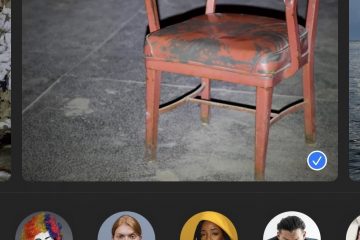.fb-comments,.fb-comments span,.fb-comments span iframe [style] {min-width: 100%! Important; width: 100%! Important}
Gặp sự cố khi bạn muốn tham gia vào một số trò chơi trực tuyến có thể cực kỳ khó chịu. Steam không có nhiều vấn đề như vậy, để bắt đầu. Nhưng có những trường hợp nó sẽ không khởi chạy hoặc không khởi động được khi bạn muốn.
Nếu bạn ở dưới đây chỉ vì bạn gặp sự cố khiến bạn không thể bắt đầu hoặc khởi chạy Steam của bạn, đừng lo lắng, vì nó không phải là mối quan tâm lớn và có thể được giải quyết bằng một số phương pháp đơn giản.
Đây là tất cả những điều bạn muốn biết về cách khắc phục thử thách không thiết lập Steam của bạn.
Cách khắc phục Steam sẽ không khởi động hoặc không bắt đầu
Khởi động lại cơ bản có thể giải quyết nhiều sự cố trong Windows. Nếu cửa sổ chính của bạn gặp phải một số vấn đề hoặc sử dụng CPU của bạn lớn, nó có thể khiến các khóa học gặp sự cố hoặc không khởi động đúng cách. Ngay sau khi khởi động lại, hãy khởi chạy lại Steam để xem liệu khó khăn của bạn có được giải quyết hay không! Nếu cách đó không giải quyết được khó khăn, thì bạn có thể thử các chiến lược bên dưới.
Khởi động lại bộ định tuyến của bạn


Hầu hết thời gian, sự cố này xảy ra khi bạn gặp sự cố liên quan đến trực tuyến hoặc nếu web của bạn không hoạt động. Để kiểm tra xem web trên toàn thế giới của bạn có đang hoạt động hay không, bạn có thể duyệt một số trang web trong trình duyệt của mình và nếu nó không hoạt động, mạng của bạn có thể ngừng hoạt động trong thời gian này.
Trong trường hợp này , bạn có thể xem xét cáp ethernet của mình để biết bất kỳ sự cố nào và nếu mọi thứ nhỏ đều xuất hiện tuyệt vời, bạn có thể khởi động lại bộ định tuyến và khởi chạy Steam một lần nữa.
Nếu mạng của bạn bây giờ thậm chí không hoạt động sau khi bạn khởi động lại bộ định tuyến, bạn nên liên hệ với ISP của mình và yêu cầu họ xem xét vấn đề đó.
Kiểm tra xem Máy chủ Steam có bị lỗi không
Vì Steam thực hiện tất cả các hoạt động từ máy chủ của mình, những lo ngại về máy chủ cũng có thể khiến nó hoạt động sai. Bạn có thể kiểm tra xem máy chủ Steam có hoạt động không bằng cách truy cập các trang web như Downdetector và Issteamdown.
Nếu nó không hoạt động, bạn có thể cân nhắc mở nó sau một thời gian. Và nếu không, bạn có thể chuyển sang quy trình trong tương lai.
Rõ ràng tất cả các thủ tục liên quan đến Steam từ người giám sát tác vụ của bạn
Rắc rối cũng phát sinh nếu Steam không được đóng một cách thích hợp. Để khẳng định chắc chắn rằng Steam không chạy trong hồ sơ theo dõi trước đó, bạn sẽ cần phải loại bỏ tất cả các quy trình của nó khỏi Người giám sát quy trình.
Để làm điều đó:
Đúng-chỉ cần nhấp vào thanh tác vụ Chỉ cần nhấp vào Trình giám sát tác vụ . Trên tab Quy trình , tìm các quy trình được kết nối với Steam . ( Steam , Steam Client Support , Steam Consumer Webhelper và nhiều ứng dụng khác.) Bây giờ, hãy nhấp vào từng thủ tục của mọi người và sau đó chỉ cần nhấp vào nút Kết luận công việc , từng người một.
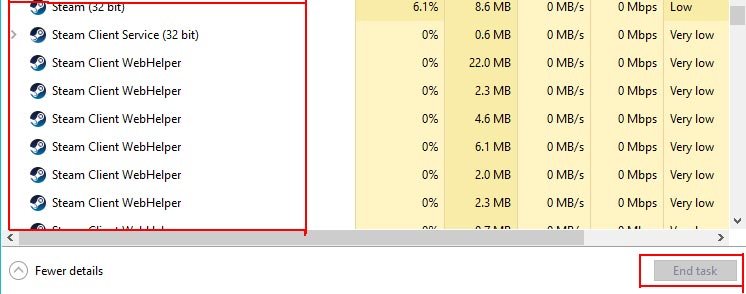
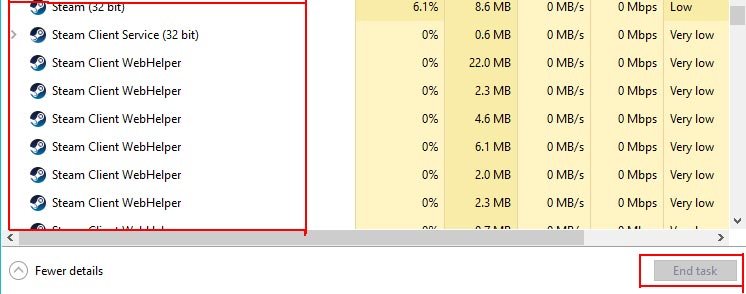 Điều này sẽ rất rõ ràng mọi cách tiếp cận của Steam trên Windows của bạn. Bây giờ, hãy tìm biểu tượng Steam Launcher và khởi chạy nó để xem nó có mở hay không.
Điều này sẽ rất rõ ràng mọi cách tiếp cận của Steam trên Windows của bạn. Bây giờ, hãy tìm biểu tượng Steam Launcher và khởi chạy nó để xem nó có mở hay không.
Chạy Steam với tư cách Quản trị viên
Các ứng dụng sẽ không chạy chính xác nếu chúng thực sự không nhận được các quyền cần thiết để khởi động. Điều hành Steam với tư cách Quản trị viên sẽ đảm bảo rằng Steam có tất cả các quyền để khởi động.
Để chạy Steam với tư cách Quản trị viên:
Nhấn nút Windows rất quan trọng trên bàn phím của bạn và mở trình đơn Bắt đầu . Nhập ‘Steam’ trên Look for Bar . Khi bạn thấy biểu tượng Steam , chỉ cần nhấp vào tùy chọn Chạy với tư cách quản trị viên .
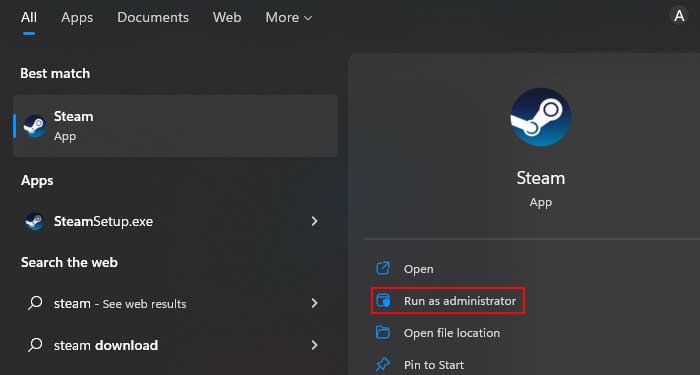 Nhấp vào Có để mở ứng dụng với tư cách Quản trị viên.
Nhấp vào Có để mở ứng dụng với tư cách Quản trị viên.
Crystal clear Steam Cache Documents
Steam thu thập thông tin và tùy chọn quan trọng về hồ sơ của bạn mỗi khi bạn mở hồ sơ. Chúng được lưu trong một thư mục có tên là”bộ đệm ứng dụng”. Nếu thư mục”bộ đệm ứng dụng”có một số tài liệu bị hỏng, nó có thể khiến Steam không khởi chạy một cách thích hợp. Xóa thư mục này sẽ không gây ra bất kỳ rắc rối nào, nhưng nó có thể khắc phục thách thức của bạn nếu có bất kỳ tệp dữ liệu nào bị hỏng.
Để làm rõ ràng tệp bộ nhớ cache Steam, bạn có thể thực hiện theo các bước sau:
Đóng Toàn bộ ứng dụng Steam, bao gồm từ Trình quản lý tác vụ. Nhấp thích hợp vào Biểu tượng Steam trên màn hình của bạn và chọn Mở vùng tệp để mở nó trong File Explorer. Trong File Explorer, tìm kiếm thư mục có tên Bộ nhớ đệm ứng dụng . 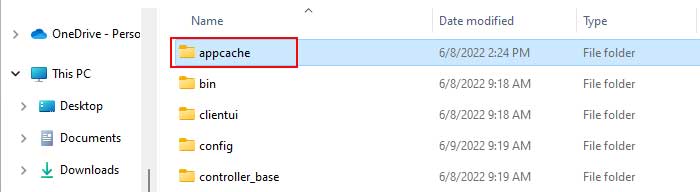
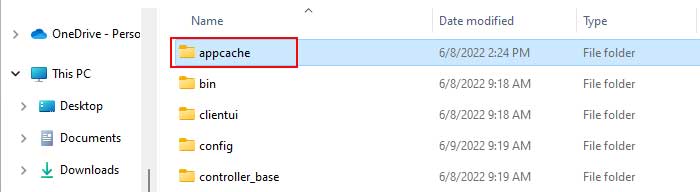 Tạo bản sao của thư mục đó trên màn hình của bạn hoặc trong một số thư mục khác. Điều này sẽ phục vụ như một bản sao lưu nếu các mục bị sai trong kỹ thuật này. Bây giờ, hãy xóa thư mục bộ đệm ứng dụng ban đầu và khởi chạy lại Steam từ màn hình của bạn. Nếu nó mở ra mà không gặp bất kỳ sự cố nào, bạn có thể xóa thư mục sao lưu. Tại sự cố này, thư mục Application Cache mới sẽ được thiết kế thường xuyên trong Steam Directory . Nếu vẫn không thể khởi động ứng dụng, bạn có thể thay thế thư mục Bộ đệm ứng dụng mới bằng bản sao lưu và chuyển sang kỹ thuật tiếp theo.
Tạo bản sao của thư mục đó trên màn hình của bạn hoặc trong một số thư mục khác. Điều này sẽ phục vụ như một bản sao lưu nếu các mục bị sai trong kỹ thuật này. Bây giờ, hãy xóa thư mục bộ đệm ứng dụng ban đầu và khởi chạy lại Steam từ màn hình của bạn. Nếu nó mở ra mà không gặp bất kỳ sự cố nào, bạn có thể xóa thư mục sao lưu. Tại sự cố này, thư mục Application Cache mới sẽ được thiết kế thường xuyên trong Steam Directory . Nếu vẫn không thể khởi động ứng dụng, bạn có thể thay thế thư mục Bộ đệm ứng dụng mới bằng bản sao lưu và chuyển sang kỹ thuật tiếp theo.
Thao tác Steam Flush Command
Lệnh flush được sử dụng để phân biệt tất cả bộ đệm tải xuống do Steam tích lũy. Nó hoạt động giống như một sự quyến rũ trong bất kỳ sự cố nào liên quan đến Steam.
Để chạy một lệnh tuôn ra:
Mở Hộp lệnh Chạy trong cửa sổ Trang chủ của bạn bằng cách khẩn cấp Phím cửa sổ chính + R gọi chung. Nhập’steam://flushconfig’vào hộp nghiên cứu và nhấn Enter. 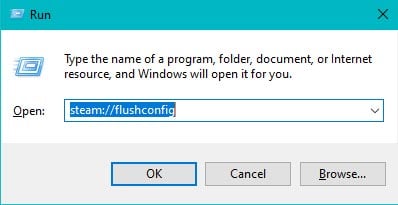
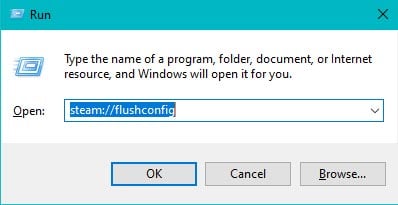 Nhấn OK để tiếp tục. Điều này sẽ xóa tất cả thông tin bộ nhớ cache thu được từ phương pháp của bạn và được xác định là để khắc phục rất nhiều thách thức đối với người dùng cuối Steam.
Nhấn OK để tiếp tục. Điều này sẽ xóa tất cả thông tin bộ nhớ cache thu được từ phương pháp của bạn và được xác định là để khắc phục rất nhiều thách thức đối với người dùng cuối Steam.
Khởi chạy Steam để xem tình huống tiến thoái lưỡng nan có được đặt trước hay không.
Hãy nhớ rằng thao tác lệnh này sẽ khiến bạn đăng xuất khỏi ứng dụng và bạn cần phải đăng nhập lại vào lần sắp tới. khởi chạy ứng dụng.
Đặt Ngày và Giờ trong cửa sổ Trang chủ của Bạn thành Tự động
Các cuộc gọi trên Steam để bạn có ngày và giờ địa phương chính xác trên Máy tính của mình. Nếu bạn đã sửa đổi tùy chọn ngày và giờ trên hệ thống Máy tính của mình cách đây không lâu, thì có khả năng là do khó khăn đó gây ra.
Để thay đổi ngày và giờ trên Pc của bạn:
Thích hợp-đơn giản là nhấp vào tab Giờ và Ngày trên thanh tác vụ của bạn. Chọn tùy chọn Sửa đổi ngày/giờ . Đảm bảo rằng các tùy chọn Đặt thời gian ngay lập tức và Đặt múi giờ ngay lập tức được bật.
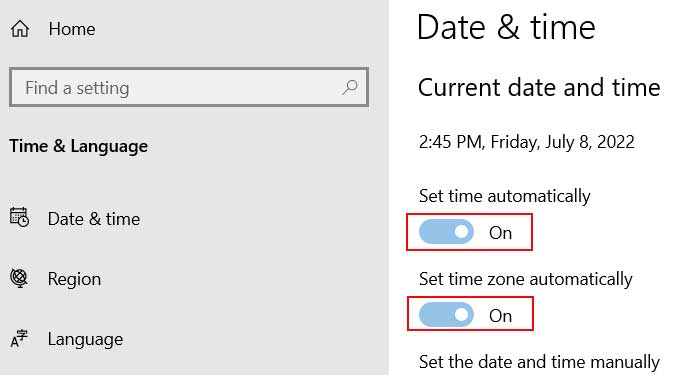
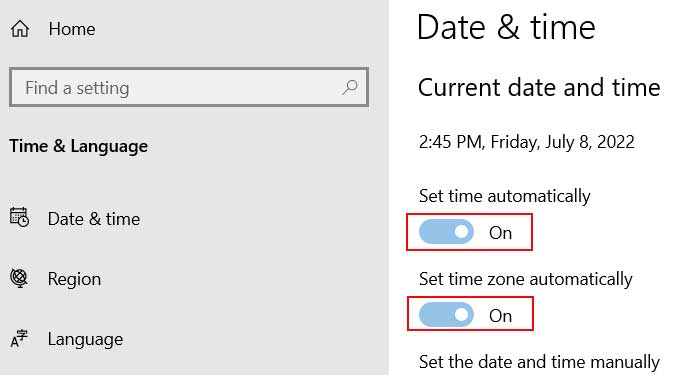 Đóng cửa sổ đó và mở Steam để xem nó có đặt trước sự cố của bạn hay không.
Đóng cửa sổ đó và mở Steam để xem nó có đặt trước sự cố của bạn hay không.
Giúp cho Steam có thể sử dụng được bằng Tường lửa của Windows
Tường lửa của Windows là một thành phần quan trọng của Windows và có thể giúp cứu Máy tính xách tay của bạn khỏi các chương trình cũng như phần mềm độc hại khác nhau. Tuy nhiên, nó có thể đã chặn Steam truy cập trực tuyến và ngăn không cho nó hoạt động trực tuyến. Vì vậy, bạn yêu cầu thường xuyên đảm bảo rằng Steam không bị Tường lửa chặn.
Mở Hộp lệnh vận hành bằng cách nhấn Cửa sổ chủ quan trọng + R . Nhập “ Quản lý ” vào hộp nghiên cứu và nhấn Enter để mở Bảng điều khiển của bạn. Bây giờ, chỉ cần nhấp vào Hệ thống và An toàn .
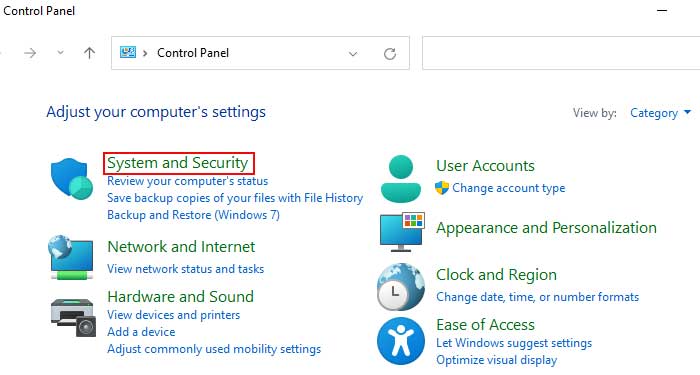
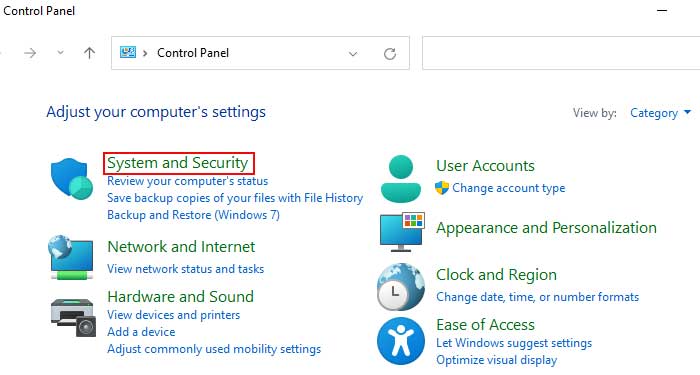 Chỉ cần nhấp vào Cho phép ứng dụng là kết quả của Tường lửa Bộ bảo vệ Windows trên Home trong Tường lửa của Bộ bảo vệ Windows.
Chỉ cần nhấp vào Cho phép ứng dụng là kết quả của Tường lửa Bộ bảo vệ Windows trên Home trong Tường lửa của Bộ bảo vệ Windows. 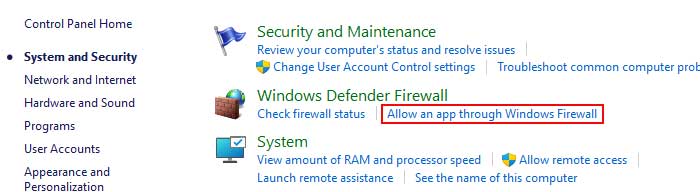 Định vị Steam và đảm bảo đánh dấu vào cả Riêng tư và Hộp Công khai và nhấp vào Đồng ý . Ngoài ra, hãy đảm bảo rằng Trình trợ giúp web trên Steam được đánh dấu là hoàn hảo.
Định vị Steam và đảm bảo đánh dấu vào cả Riêng tư và Hộp Công khai và nhấp vào Đồng ý . Ngoài ra, hãy đảm bảo rằng Trình trợ giúp web trên Steam được đánh dấu là hoàn hảo.
Cài đặt lại Steam
Nếu bạn đã thử chỉ với mọi hệ thống đơn lẻ, nhưng không có hệ thống nào trong số chúng dường như hoạt động, bạn có thể thử cài đặt lại Steam như một khu nghỉ dưỡng trước đó. Nhưng rất có thể bạn sẽ muốn giữ lại bản sao lưu các trò chơi trực tuyến của mình ngay trước khi đăng ký để cài đặt lại steam.
Để thực hiện điều đó:
Nhấp chuột phải vào Steam Desktop Biểu tượng và chọn Mở tùy chọn vị trí tệp . Đi vào bên trong thư mục Steamapps và theo dõi thư mục có tên ‘Common’ và sao chép nội dung của nó. Tạo một thư mục có tên ‘Backup’ trong một thư mục nữa và dán nó vào đó. Bạn có thể chọn khôi phục các trò chơi này ngay sau khi cài đặt lại Steam với khả năng có tên là Sao lưu và khôi phục trò chơi video . 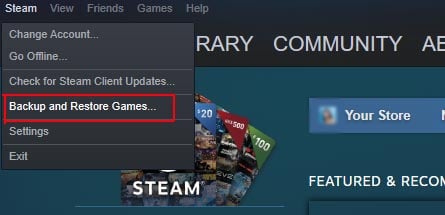
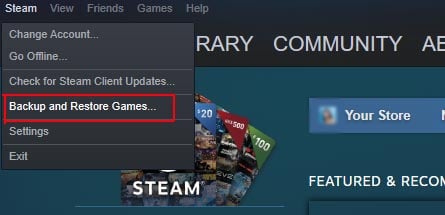 Sau khi bạn đã cài đặt lại Steam, hãy nhấp vào nó để xem bạn có thể khởi động nó hay không.
Sau khi bạn đã cài đặt lại Steam, hãy nhấp vào nó để xem bạn có thể khởi động nó hay không.
Đó là nó! Vấn đề này, rắc rối của bạn sẽ được giải quyết và bạn có thể mở nó mà không gặp bất kỳ khó khăn nào.
Đánh giá bài đăng này
Chia sẻ là quan tâm!